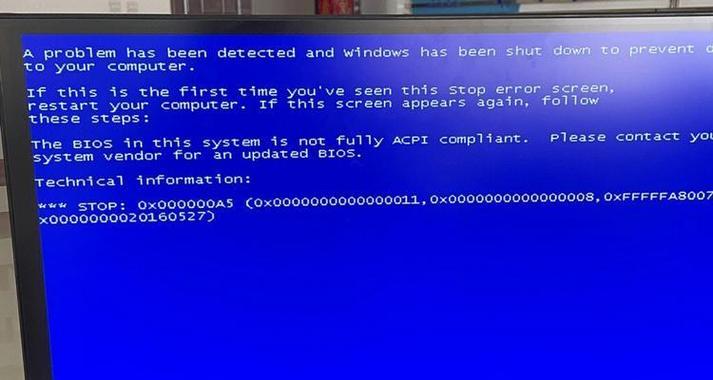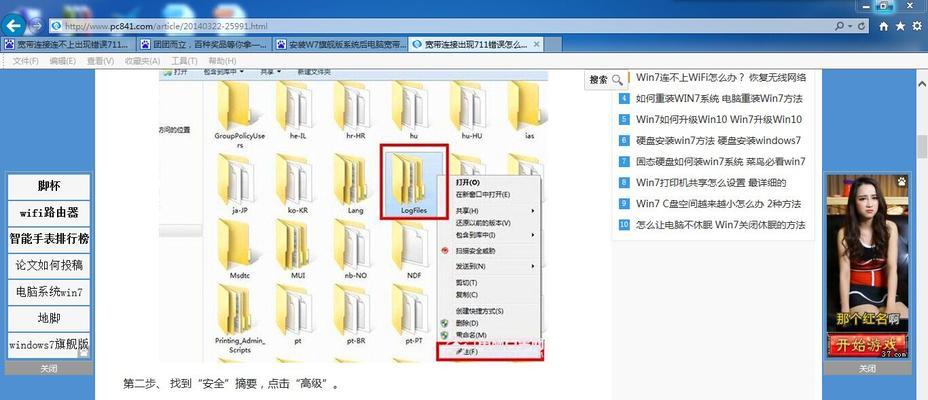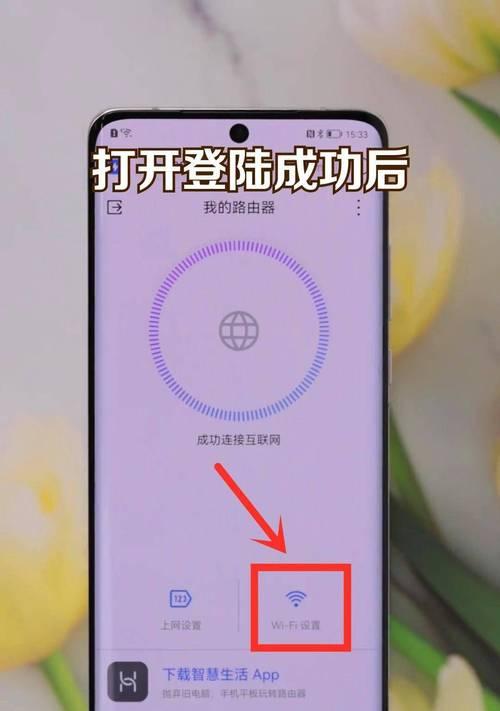雷神电脑是一款性能强劲的高端电脑品牌,很多用户购买雷神电脑后希望安装最新的操作系统Win10,以充分发挥电脑的潜力。本文将为您详细介绍如何在雷神电脑上安装Win10系统,为您提供一步步的操作指引。
1.确认系统要求
在开始安装之前,首先需要确保您的雷神电脑符合Win10的系统要求。您可以在雷神官网或电脑手册中查找相关信息,例如最低处理器要求、内存要求和硬盘空间要求等。
2.备份重要数据
在安装操作系统之前,建议您备份重要的个人数据。虽然正常的操作系统安装过程不会对数据进行删除或修改,但备份可以确保您的数据安全。
3.准备Win10安装媒体
您可以从微软官方网站下载Win10镜像文件,并制作成可启动的安装U盘或DVD。这些安装媒体将帮助您在雷神电脑上安装Win10系统。
4.进入BIOS设置
启动雷神电脑时,按下相应的按键(通常是Delete或F2键)进入BIOS设置界面。在BIOS界面中,将引导顺序设置为从U盘或DVD启动,以便启动Win10安装媒体。
5.启动安装程序
重新启动电脑后,您将看到Win10安装程序的界面。选择语言、时区和键盘布局等选项,并点击“下一步”继续。
6.接受许可协议
阅读并接受微软的许可协议后,点击“下一步”继续。
7.选择安装类型
在安装类型中,选择“自定义”选项,以进行自定义的安装设置。这样您可以选择要安装的驱动器和分区,并可以进行更多的高级设置。
8.创建分区
如果您需要创建新的分区或调整现有分区,可以在此步骤中进行。请确保仔细选择分区类型和大小,并遵循安装程序的指示。
9.安装Win10系统
点击“下一步”后,Win10安装程序将开始复制系统文件并安装系统。这个过程可能需要一些时间,请耐心等待。
10.完成安装
系统文件复制完毕后,您需要重新启动电脑。请按照安装程序的指示操作,直到系统安装完成并进入Win10的设置界面。
11.进行初始设置
在Win10的设置界面中,您可以进行一些初始设置,例如选择时区、登录Microsoft账户等。按照向导提示完成设置。
12.更新驱动程序
安装完Win10后,建议您更新雷神电脑的驱动程序,以确保系统的稳定性和兼容性。您可以从雷神官网或驱动程序厂商的网站下载最新的驱动程序。
13.安装常用软件
除了驱动程序外,还建议您安装一些常用的软件,例如办公软件、浏览器等,以满足您的日常使用需求。
14.激活系统
如果您使用的是正版Win10系统,在安装完所有必要的驱动程序和软件后,可以激活系统。按照系统的激活向导操作即可。
15.系统优化与个性化
您可以根据个人喜好对Win10系统进行一些优化和个性化设置。例如更改桌面背景、调整声音设置等,使系统更符合您的使用习惯。
通过本文所述的步骤,您可以轻松地在雷神电脑上安装Win10系统。安装Win10系统后,您将能够享受到最新的操作系统带来的新功能和性能优化,让雷神电脑发挥出更大的潜力。希望本文对您有所帮助,祝您安装顺利!